如何在 Dell Threat Defense 中管理區域
摘要: 您可以依照下列說明,在 Dell Threat Defense 中管理區域。
本文章適用於
本文章不適用於
本文無關於任何特定產品。
本文未識別所有產品版本。
症狀
注意:
- 截至 2022 年 5 月,Dell Threat Defense 已達到其維護結束時間。Dell 已不再更新此產品及其文章。如需更多資訊,請參閱 Dell Data Security 的產品生命週期 (支援結束/壽命結束) 原則。如果您對其他文章有任何問題,請聯絡您的銷售團隊或聯絡 endpointsecurity@dell.com。
- 請參考端點安全性,以取得有關目前產品的其他資訊。
區域可用於在 Dell Threat Defense 管理主控台中管理和組織裝置。
受影響的產品:
Dell Threat Defense
原因
不適用。
解析度
Dell Threat Defense 系統管理員可以:
- 新增區域
- 新增區域規則
- 移除區域
如需詳細資訊,請按一下適當的步驟。
根據預設,裝置會自動新增至「未分區」區域。強烈建議建立其他區域,以管理裝置原則和產品更新。
若要新增區域:
- 從網頁瀏覽器,前往 Dell Threat Defense 管理主控台,網址:
- 登入 Dell Threat Defense 管理主控台。
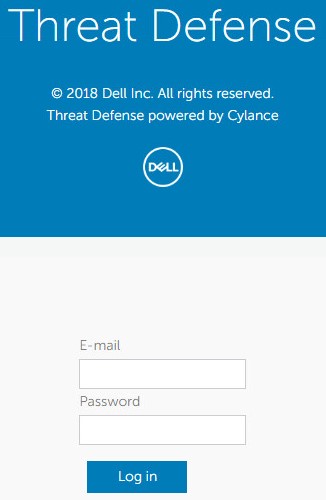
- 按一下區域標籤。

- 在「區域」標籤下,按一下新增區域。
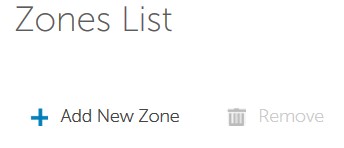
- 輸入區域名稱。
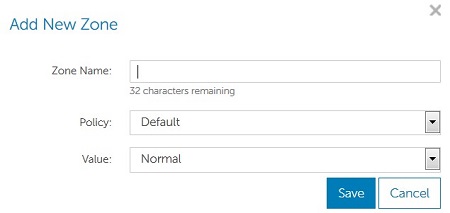
注意:區域名稱最多不得超過 32 個字元。
- 從下拉式功能表中選取要套用至區域的原則。
注意:基本組態僅包含預設原則。請參考如何在 Dell Threat Defense 中修改原則以新增其他原則。
- 從下拉式功能表中,選取低、正常或高的值,以指定威脅在區域中的分類方式。
- 選取區域名稱、原則和值後,按一下儲存。
注意:在建立後,您隨時可以按一下「區域」,以編輯區域名稱、原則和值。
根據預設,裝置必須由系統管理員手動移動至區域。區域規則將自動化此工作。
若要新增區域規則:
- 從網頁瀏覽器,前往 Dell Threat Defense 管理主控台,網址:
- 登入 Dell Threat Defense 管理主控台。
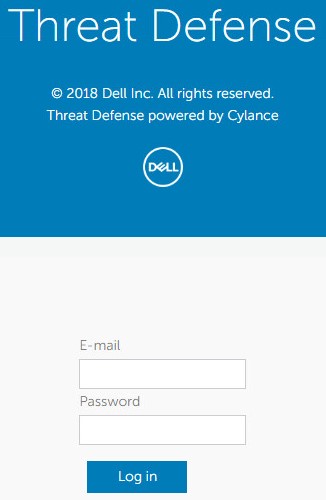
- 在「區域」標籤下,按一下適當的區域,以新增區域規則。
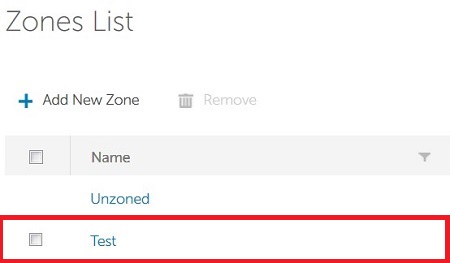
注意:範例測試區域名稱可能會與您環境中的不同。請參閱新增區域一節,以建立其他區域。
- 按一下建立規則。
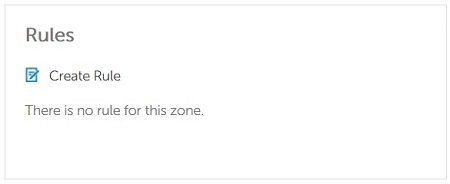
- 若已勾選新增裝置至組織時,系統會自動將新裝置新增至區域。選擇勾選或清除此值。

注意:如果有多個區域會新增裝置,則最後修改的規則會在衝突時勝出。
- 如果有任何識別屬性 (例如 IP、主機名稱、作業系統或網域) 變更,若已勾選裝置的任何屬性變更時,則裝置會自動新增至區域。選擇清除或勾選此值。
- 從下拉式功能表中選擇至少一個規則:
- 裝置名稱
- 辨別名稱 (LDAP)
- 會員 (LDAP)
- 網域名稱
- 範圍中的 IPv4 位址
- 作業系統

注意:按一下 + 符號即可新增一個以上的規則。
- 填入從步驟 6 選取的一或多個準則條件。

- 選取以下其中一項選項:
- 如果符合下列所有條件 - 此選項需要符合所有的準則條件,才能將裝置自動新增至區域。
- 如果符合下列任一條件 - 此選項需要符合至少一項規則條件,才能將裝置自動新增至區域。
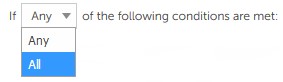
- 為新增至區域的裝置選取不套用或套用區域原則。

- 勾選立即套用至所有現有裝置,以將先前註冊的裝置新增至符合準則條件的區域。

注意:勾選立即套用至所有現有裝置最多需要五分鐘才能完成。此延遲取決於執行的查詢數量和環境大小。
有時,可能不再需要區域。Dell Threat Defense 租戶可讓系統管理員移除區域。
注意:移除租戶不會移除相關的裝置。如需詳細資訊,請參閱如何從 Dell Threat Defense 管理主控台移除裝置。
若要移除區域:
- 從網頁瀏覽器,前往 Dell Threat Defense 管理主控台,網址:
- 登入 Dell Threat Defense 管理主控台。
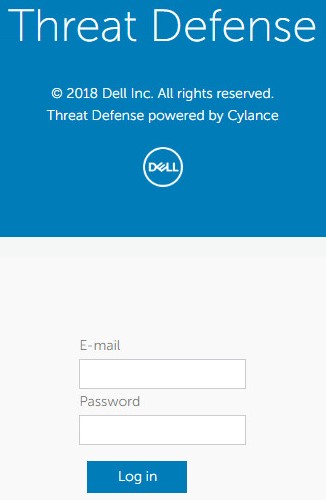
- 在「區域」標籤下,按一下要移除的適當區域。
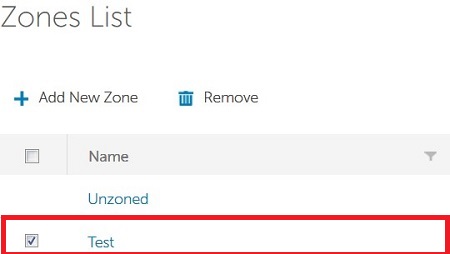
注意:
- 範例裝置名稱可能會與您環境中的不同。
- 移除區域時,不會刪除裝置。
- 按一下移除。
- 按一下是加以確認。
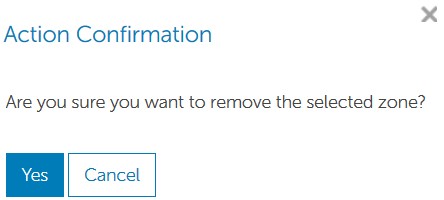
警告:移除區域動作無法復原。如果意外進行此動作,則必須重新建立區域。
如要聯絡支援部門,請參閱 Dell Data Security 國際支援電話號碼。
請前往 TechDirect,以線上產生技術支援要求。
如需更多深入見解與資源,請加入 Dell 安全性社群論壇。
其他資訊
影片
受影響的產品
Dell Threat Defense文章屬性
文章編號: 000124565
文章類型: Solution
上次修改時間: 20 12月 2022
版本: 10
向其他 Dell 使用者尋求您問題的答案
支援服務
檢查您的裝置是否在支援服務的涵蓋範圍內。








